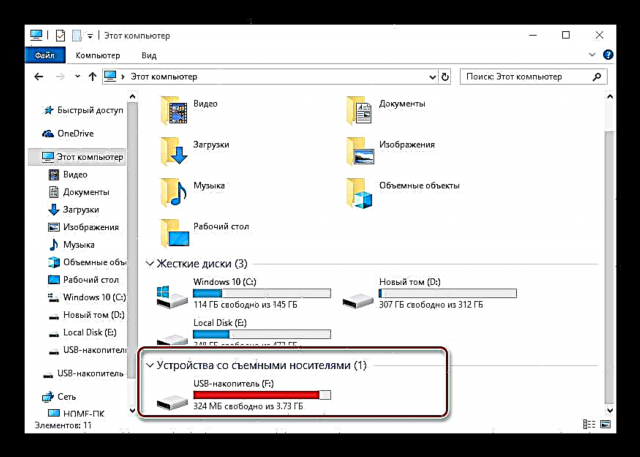Планшетті Sony PlayStation портативті приставкасы қолданушылардың сүйіспеншілігін жеңіп алды және ұзақ уақыт өндірілмеген болса да, өзекті болып табылады. Соңғысы ойындар проблемасына әкеледі - дискілерді табу қиынға соғады, ал консоль бірнеше жылдан бері PS Network-дан ажыратылған. Шығудың жолы бар - сіз ойын қосымшаларын орнату үшін компьютерді пайдалана аласыз.
Компьютерді пайдаланып PSP-ге ойындарды қалай орнатуға болады
Біріншіден, компьютерден осы консольде ойын ойнағысы келетін пайдаланушылар көңілін қалдыруға мәжбүр - ол шыққан кезде де оның аппараттық сипаттамалары төмен болды, сондықтан бұл платформада 90-шы жылдардың тапсырмаларын орындауға арналған ScummVM виртуалды машина ғана бар. Келесі мақала PSP ойындарын компьютерден орнатуға арналады.
Жад картасында компьютерді пайдаланып ойынды орнату үшін бізге қажет:
- Консольдің өзі жаңартылған бағдарламалық жасақтама бар, ең соңғы бағдарламалық жасақтамаға негізделген және кемінде 2 ГБ Memory Stick Duo медиасы. MicroSD үшін Memory Stick Duo адаптерін қолдануды ұсынбаймыз, өйткені бұл тұрақтылыққа нашар әсер етеді;
- Компьютерге қосылуға арналған miniUSB кабелі;
- Windows компьютері немесе ноутбук, кем дегенде Vista.
Сонымен қатар, сіз компьютерге Memory Stick адаптерін қолдана аласыз: картаны консольден алып, адаптерге салып, соңғысын компьютерге немесе ноутбукке қосыңыз.
Сондай-ақ, қараңыз: Жад картасын компьютерге немесе ноутбукке қосу
Енді ойындар туралы бірнеше сөз. Бұл платформаға арналған ойындарды ISO форматында өткізген жөн, өйткені CSO форматындағы кейбіреулер дұрыс жұмыс істемеуі немесе мүлдем жұмыс істемеуі мүмкін. PSX ойындары файлдар мен ішкі қалталары бар каталог түрінде болуы керек.
Процедура келесідей:
- USB кабелінің көмегімен компьютерге PSP қосыңыз, содан кейін консольді ашыңыз «Параметрлер» және өту USB қосылымы. Егер сіз адаптер параметрін қолдансаңыз, осы қадамды өткізіп жіберіңіз.
- Компьютер құрылғыны танып, оған барлық қажетті драйверлерді жүктеуі керек. Windows 10-де процесс дереу басталады, ескі «терезелердің» нұсқаларында сіз аздап күтуіңіз керек. Жад картасының жад картасы каталогын ашу үшін пайдаланыңыз «Гид»: бөлімді ашыңыз «Компьютер» блокта жалғанған құрылғыны табыңыз «Алынбалы медиасы бар құрылғылар».
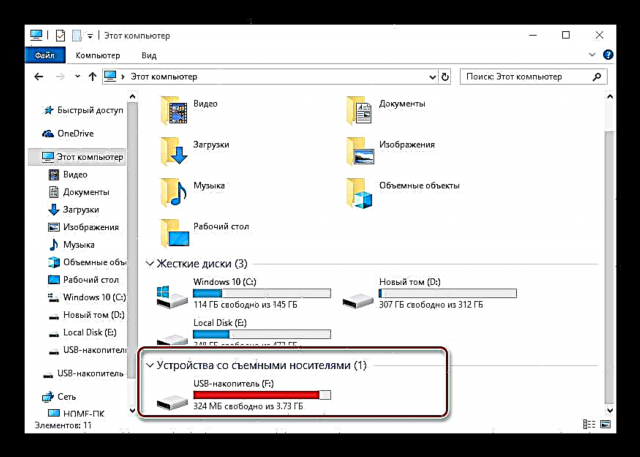
Сондай-ақ қараңыз: Windows 10-де жұмыс үстеліне Менің компьютерім тіркесімін қосу
- Ойындар туралы кішкене нюанс. Көбінесе олар RAR, ZIP, 7Z форматындағы архивтерде таратылады, олар тиісті бағдарламалар ашады. Алайда, кейбір мұрағатшылар ИСО-ны мұрағат ретінде қабылдайды (атап айтқанда, WinRAR), сондықтан әрқашан файл кеңейтімдерін мұқият қарап шығыңыз. PSX ойындарын орауыштан шығару керек. Ойындар орналасқан каталогқа өтіңіз, содан кейін PSX ойыны бар қажетті ISO файлын немесе қалтасын табыңыз, қалағанын таңдаңыз және оны кез-келген ыңғайлы жолмен көшіріңіз.

Сондай-ақ қараңыз: Windows 7 және Windows 10-де дисплей кеңейтімдерін қосу әдісі
- PSP жад картасының каталогына оралыңыз. Соңғы каталог орнатылатын ойын түріне байланысты болады. Ойын суреттерін каталогқа көшіру керек ИСО.

Каталогқа PSX және Homebrew ойындары орнатылуы керек Ойын, ол PSP каталогында орналасқан. - Барлық файлдар көшірілгеннен кейін қолданыңыз Жабдықты қауіпсіз шығарып алыңыз консольді компьютерден ажырату үшін.
Қосымша ақпарат: «Жабдықты қауіпсіз шығарып алу» әдісін пайдалану
- Ойынды мәзір мәзірінен бастаңыз «Ойын» - «Жад картасы».


Мүмкін болатын мәселелер мен шешімдер
Префиксті компьютер анықтамайды
Көбіне драйверлердің болмауынан немесе кабель немесе коннекторлардың ақауларынан болатын жиі кездесетін ақаулық. Драйвердегі мәселелерді оларды қайта орнату арқылы шешуге болады.
Сабақ: Windows стандартты құралдарының көмегімен драйверлерді орнату
Кабельді ауыстырып немесе басқа USB портына қосып көріңіз. Айтпақшы, PSP-ге компьютерге хабтар арқылы қосылу ұсынылмайды.
Мен ойынды көшірдім, бірақ ол «Естелік стикте» көрінбейді
Бұл проблеманың бірнеше себептері болуы мүмкін, олардың ең кең таралғаны - олар ойынды ресми бағдарламалық жасақтамаға орнатуға тырысты. Екінші - ойын қате каталогта. Сондай-ақ, кескіннің өзі, жад картасы немесе картаны оқу құрылғысындағы проблемалар жоққа шығарылмайды.
Ойын әдеттегідей өтті, бірақ дұрыс жұмыс істемейді
Бұл жағдайда, себеп - ISO немесе көбінесе CSO файлы. Соңғы форматтағы ойындар аз орын алады, бірақ сығымдау көбінесе ресурстардың жұмысына кедергі келтіреді, сондықтан толық өлшемді суреттерді қолдану ұсынылады.
Көріп отырғаныңыздай, компьютерді қолдана отырып PSP-ге ойындарды орнату процедурасы өте қарапайым.